Πώς να μορφοποιήσετε/επαναφέρετε εργοστασιακά το iPod χωρίς το iTunes
Στις Ηνωμένες Πολιτείες, η δαπάνη για προσωπικά δεδομένα μπορεί να φτάσει σχεδόν τα 2 BN $ κάθε χρόνο. Αυτό οφείλεται κυρίως στον μεγάλο αριθμό χρηστών κινητής τηλεφωνίας. Η διατήρηση των πληροφοριών δεν πρέπει ποτέ να περιορίζεται, όπως το έχει κάνει η Apple. Οι περισσότεροι χρήστες δυσκολεύονται να χρησιμοποιήσουν το iTunes για να διαγράψουν ή να επαναφέρουν το iPod. Είναι ένα φαινόμενο που πρέπει πάση θυσία να τερματιστεί.
Οι χρήστες θα πρέπει να είναι σε θέση να διασφαλίζουν ότι διατηρούνται τα δεδομένα που θεωρούνται προσωπικά. Είναι δυνατό μόνο εάν διερευνηθούν άλλες τεχνικές εκτός από αυτές που αφορούν το iTunes. Σε αυτό το άρθρο θα συζητηθούν με μεγάλη λεπτομέρεια οι κορυφαίοι τρόποι που πρέπει να υιοθετήσει ένας χρήστης για να ολοκληρώσει τη δουλειά. Προς την μορφή iPod χωρίς iTunes αυτό το άρθρο αξίζει να το δείτε.
Προετοιμασία πριν διαμορφώσετε το iPod touch
Τώρα ξεκινάτε να διαμορφώνετε το iPod touch. Τι είναι αυτό που σας ανησυχεί περισσότερο;
Σωστά! Τα υπάρχοντα δεδομένα διατηρούνται στο iPod touch σας. Γνωρίζετε ότι τα δεδομένα μπορεί να περιλαμβάνουν μερικά δυσεύρετα τραγούδια, ιδιωτικές φωτογραφίες ή μερικά πολύτιμα βίντεο κλιπ. Δεν μπορείτε να δείτε ότι έχουν εξαφανιστεί με τη μορφοποίηση, σωστά;
Απλά μείνετε χαλαροί. Έχουμε ένα εύκολο και αξιόπιστο εργαλείο για να σας βοηθήσουμε να δημιουργήσετε αντίγραφα ασφαλείας όλων των σημαντικών δεδομένων στον υπολογιστή.

DrFoneTool – Δημιουργία αντιγράφων ασφαλείας και επαναφορά (iOS)
Απλό και αξιόπιστο εργαλείο για τη δημιουργία αντιγράφων ασφαλείας σημαντικών δεδομένων πριν διαμορφώσετε το iPod touch
- Ένα κλικ για να δημιουργήσετε αντίγραφα ασφαλείας ολόκληρης της συσκευής iOS στον υπολογιστή σας.
- Επιτρέψτε στην προεπισκόπηση και επαναφορά οποιουδήποτε στοιχείου από το αντίγραφο ασφαλείας σε μια συσκευή.
- Εξάγετε ό, τι θέλετε από το αντίγραφο ασφαλείας στον υπολογιστή σας.
- Καμία απώλεια δεδομένων στις συσκευές κατά την επαναφορά.
- Επιλεκτικά δημιουργήστε αντίγραφα ασφαλείας και επαναφέρετε όσα δεδομένα θέλετε.
- Υποστηριζόμενα iPhone X/8 (Plus)/7 (Plus)/SE/6/6 Plus/6s/6s Plus/5s/5c/5/4/4s που τρέχουν οποιεσδήποτε εκδόσεις iOS.
- Πλήρως συμβατό με Windows 10 ή Mac 10.8 έως 10.14.
Ανατρέξτε στα παρακάτω απλά βήματα δημιουργίας αντιγράφων ασφαλείας:
Βήμα 1: Ανοίξτε το εργαλείο DrFoneTool στον υπολογιστή σας και επιλέξτε την επιλογή «Δημιουργία αντιγράφων ασφαλείας και επαναφορά». Συνδέστε το iPod touch σας στον υπολογιστή χρησιμοποιώντας το καλώδιο lightning. Η συσκευή iPod touch μπορεί να εντοπιστεί αυτόματα.

Βήμα 2: Αυτό το εργαλείο υποστηρίζει τη δημιουργία αντιγράφων ασφαλείας των περισσότερων τύπων δεδομένων. Προς το παρόν, λαμβάνουμε για παράδειγμα το «Δημιουργία αντιγράφων ασφαλείας και επαναφορά δεδομένων συσκευής».

Βήμα 3: Στη νέα οθόνη, οι τύποι αρχείων θα εντοπιστούν γρήγορα. Πρέπει να επιλέξετε τους τύπους αρχείων σας για δημιουργία αντιγράφων ασφαλείας. Τέλος, κάντε κλικ στο «Δημιουργία αντιγράφων ασφαλείας».
Σημείωση: Μπορείτε επίσης να πατήσετε το εικονίδιο φακέλου στο κάτω μέρος για να επιλέξετε μια διαδρομή αποθήκευσης για τα αρχεία αντιγράφων ασφαλείας.

Κοινή λύση: Μορφοποιήστε το iPod touch χωρίς iTunes
Ας γνωρίσουμε πρώτα τον βασικό τρόπο μορφοποίησης του iPod touch Χωρίς iTunes:
- Κρατήστε πατημένο το Home Menu και τα κουμπιά Sleep ταυτόχρονα μέχρι να επανεκκινηθεί το iPod και να εμφανιστεί το λογότυπο της Apple.
- Εάν το iPod σας εκκινεί, μεταβείτε στις Ρυθμίσεις: Γενικά > Επαναφορά. Εκεί θα βρείτε πολλές ρυθμίσεις για να επαναφέρετε το iPod.
Λύση Windows: Μορφοποίηση iPod touch χωρίς iTunes
Υπάρχουν εκατομμύρια χρήστες Windows σε όλο τον κόσμο και επομένως αυτό το λειτουργικό σύστημα είναι δημοφιλές από ποτέ. Θα πρέπει επίσης να ληφθεί υπόψη το γεγονός ότι επαναφορά του iPod είναι πολύ εύκολο να χρησιμοποιήσετε το λειτουργικό σύστημα Windows. Επομένως, ο χρήστης θα πρέπει να διασφαλίσει ότι η διαδικασία που αναφέρεται εδώ σε σχέση με την αποκατάσταση του iPod διαβάζεται πλήρως. Η διαδικασία είναι τόσο απλή που ακόμη και ένας απλός άνθρωπος μπορεί να την πραγματοποιήσει χωρίς πολύ κόπο και κόπο. Είναι στην πραγματικότητα μια διαδικασία τριών βημάτων που μπορεί να πραγματοποιηθεί για να ολοκληρωθεί η εργασία. Από την άλλη πλευρά, είναι επίσης μια από τις πιο χρησιμοποιούμενες διαδικασίες που δεν απαιτούν ειδικό υλικό ή λογισμικό.
Πλεονεκτήματα της χρήσης των Windows για επαναφορά του iPod
- Το λειτουργικό σύστημα Windows χρησιμοποιείται εκτενώς σε όλο τον κόσμο και επομένως η αντιμετώπιση προβλημάτων δεν είναι καθόλου μεγάλη υπόθεση.
- Ο χρήστης μπορεί να πάρει τα επιθυμητά αποτελέσματα σε δευτερόλεπτα, επειδή η διαδικασία είναι πολύ εύκολη στην εφαρμογή και την παρακολούθηση σε σύγκριση με το Mac.
- Η διασύνδεση καθώς και τα ενσωματωμένα εξαρτήματα των παραθύρων διασφαλίζουν ότι η δουλειά γίνεται και μάλιστα το βοηθούν.
- Ο χρήστης μπορεί να εφαρμόσει την ίδια διαδικασία εάν υπάρξει επόμενη φορά χωρίς κανένα πρόβλημα και πρόβλημα καθώς είναι 100% χωρίς κίνδυνο.
- Τα αποτελέσματα από την άλλη είναι 100% εγγυημένα. Δεν υπάρχει καμία περίπτωση στην οποία ο χρήστης δεν κατάφερε να επαναφέρει τη συσκευή.
Τα βήματα που πρέπει να ακολουθηθούν από αυτή την άποψη είναι πολύ εύκολα και επεξηγούνται καθώς και αναφέρονται παρακάτω πλήρως.
Βήμα 1: Ο χρήστης πρέπει να συνδέσει το iPod στον υπολογιστή και να έχει πρόσβαση σε αυτόν Ο Υπολογιστής μου αυτί. Θα δείτε το iPod κάτω από το Φορητές συσκευές Tab.

Βήμα 2: Στη συνέχεια, ο χρήστης πρέπει να κάνει δεξί κλικ στη συσκευή και να επιλέξει το μορφή επιλογή για να σκουπίσετε πλήρως το iPod χωρίς κανένα πρόβλημα.
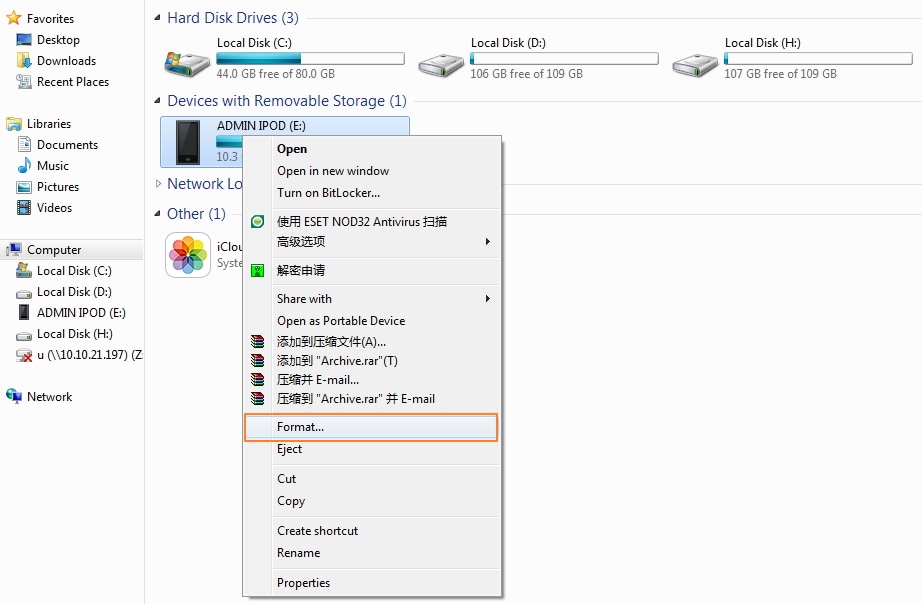
Λύση iOS: Μορφοποίηση αφής Χωρίς iTunes
Το συνολικό φαινόμενο του σκουπίσματος του iPod σε άλλη συσκευή iOS σχετίζεται αν και με κλεμμένες συσκευές, αλλά οι χρήστες μπορούν επίσης να το εφαρμόσουν για να επαναφέρουν το iPod γενικά. Η επαναφορά του iPod σε άλλη συσκευή iOS έχει πολλά πλεονεκτήματα που θα μπορούσαν να οδηγήσουν τους χρήστες να εφαρμόσουν τη διαδικασία. Ένα από αυτά τα πλεονεκτήματα είναι ότι το iPod και άλλες συσκευές iOS είναι πολύ συμβατά λόγω της δημιουργίας τους από την ίδια εταιρεία και επομένως είναι εύκολο για τους χρήστες να προχωρήσουν στη διαδικασία. Αν και μπορεί να ακούγεται παράλογο, αλλά η διαδικασία μπορεί να εφαρμοστεί σε όλα τα σενάρια που δεν σχετίζονται με κλοπή και κλοπή.
Τα βήματα που απαιτούνται για το πλήρες σκούπισμα του iPod έχουν αναφερθεί ως εξής για να ολοκληρωθεί η εργασία:
Βήμα 1: Ο χρήστης πρέπει να εκκινήσει την εφαρμογή Lost my iPhone στην άλλη συσκευή iOS. Δεν είναι απαραίτητο το iDevice να ανήκει στον χρήστη και να μπορεί να χρησιμοποιηθεί οποιοδήποτε από αυτά διαγράψτε τα δεδομένα. Ωστόσο, είναι σημαντικό ο χρήστης να συνδεθεί χρησιμοποιώντας το ίδιο Apple ID και κωδικό πρόσβασης της συσκευής που πρόκειται να διαγραφεί.
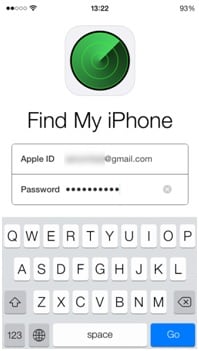
Βήμα 2: Στη συνέχεια, στην οθόνη θα εμφανιστεί η λίστα των συσκευών iOS που είναι συνδεδεμένες με το Apple ID.
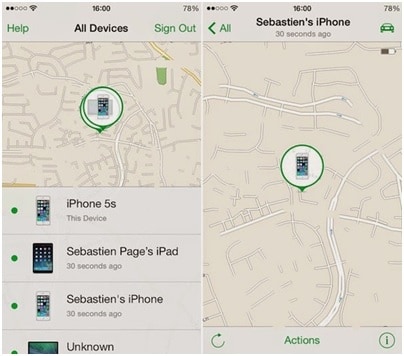
Βήμα 3: Στη συνέχεια, ο χρήστης πρέπει να πατήσει το κουμπί δράσης και να διαγράψει το iPhone για να προχωρήσει σε σχέση με τη διαδικασία.
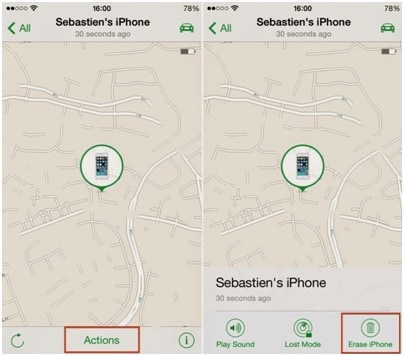
Βήμα 4: Στη συνέχεια, το iDevice θα ζητήσει τη διαμόρφωση για να προχωρήσει περαιτέρω η διαδικασία.
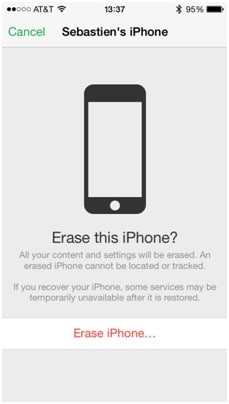
Βήμα 5: Και πάλι πρέπει να εισαγάγετε το Apple ID και τον κωδικό πρόσβασης για να επαληθεύσετε την ταυτότητα.
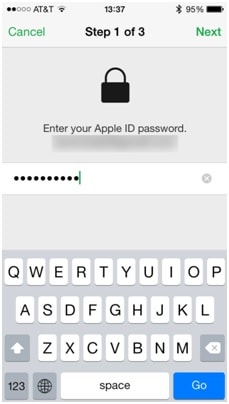
Βήμα 6: Στη συνέχεια, ο χρήστης πρέπει να προσθέσει αριθμό καθώς και μήνυμα κειμένου απλώς ως τυπική διαδικασία για να διασφαλίσει ότι η διαδικασία σκουπίσματος έχει ολοκληρωθεί.
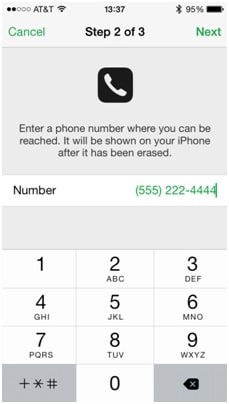
Βήμα 7: Το πρόγραμμα θα σας ζητήσει ότι η διαγραφή του iPod έχει ξεκινήσει και ο χρήστης πρέπει να πατήσει OK για να παραβλεφθεί το μήνυμα. Η συσκευή ανανεώθηκε ή επαναφέρθηκε ξανά στην εργοστασιακή έκδοση:
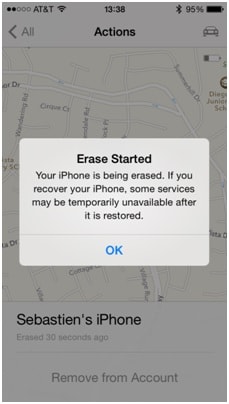
Σημείωση: Η ίδια διαδικασία εφαρμόζεται στο iPhone για να ολοκληρωθεί η διαδικασία διαγραφής.
Λύση με ένα κλικ: Μορφοποίηση iPod touch χωρίς iTunes
Βρήκατε ότι οι παραπάνω λύσεις είναι πολύπλοκες; Ανησυχείτε για την πιθανότητα να μην διαγραφούν εντελώς τα δεδομένα;
Το DrFoneTool – Data Eraser είναι απλώς ένα εργαλείο που στοχεύει να κάνει τη μορφοποίηση του iPod touch αξιόπιστη και εύκολη.

DrFoneTool – Γόμα δεδομένων
Λύση με ένα κλικ για διαγραφή δεδομένων iPod touch χωρίς iTunes
- Απλή, με κλικ, διαδικασία.
- Τα δεδομένα σας διαγράφονται οριστικά.
- Κανείς δεν μπορεί ποτέ να ανακτήσει και να δει τα προσωπικά σας δεδομένα.
Ακολουθούν οι οδηγίες με τις οποίες μπορείτε να διαμορφώσετε το iPod touch πολύ πιο εύκολα:
Βήμα 1: Εκτελέστε το εργαλείο DrFoneTool στον υπολογιστή σας. Μεταξύ όλων των χαρακτηριστικών που αναφέρονται, επιλέξτε «Διαγραφή».

Βήμα 2: Συνδέστε το iPod touch στον υπολογιστή χρησιμοποιώντας το καλώδιο που συνοδεύει το προϊόν. Όταν το iPod touch σας αναγνωριστεί, το DrFoneTool- Erase εμφανίζει δύο επιλογές: «Διαγραφή πλήρους δεδομένων» και «Διαγραφή ιδιωτικών δεδομένων». Επιλέξτε αυτό που σας αρέσει.

Βήμα 3: Στο νέο παράθυρο που εμφανίζεται, κάντε κλικ στο «Διαγραφή». Αυτό το εργαλείο αρχίζει έτσι να διαγράφει τα δεδομένα της συσκευής σας.

Βήμα 4: Να θυμάστε ότι όλα τα διαγραμμένα δεδομένα δεν θα ανακτηθούν ποτέ με κανένα τρόπο. Προσέξτε και πληκτρολογήστε ‘διαγραφή’ για να επιβεβαιώσετε την ενέργειά σας.

πρόσφατα άρθρα

